
Word/Excel办公应用技巧大全
¥ 20.03 2.9折 ¥ 69.8 全新
库存5件
作者前沿文化 编
出版社机械工业出版社
出版时间2015-11
版次1
装帧平装
货号R1库 12-18
上书时间2024-12-20
- 在售商品 暂无
- 平均发货时间 25小时
- 好评率 暂无
- 最新上架
商品详情
- 品相描述:全新
图书标准信息
- 作者 前沿文化 编
- 出版社 机械工业出版社
- 出版时间 2015-11
- 版次 1
- ISBN 9787111515371
- 定价 69.80元
- 装帧 平装
- 开本 16开
- 纸张 胶版纸
- 页数 388页
- 字数 629千字
- 丛书 高效办公不求人
- 【内容简介】
-
本书汇集了多位微软最有价值专家(MVP)和一线老师的使用经验,结合职场工作的应用需求,通过列举丰富的案例,并以技巧罗列的方式给读者讲解了Word和Excel的应用技巧与经验。
全书共15章。第1~8章主要讲解了Word的应用技巧,内容包括:Word快速入门、页面布局与设置、文档录入与编辑、文档编辑与格式设置、图文混排、表格制作、邮件合并、文档修订与审校等应用技巧;第9~15章主要讲解了Excel的应用技巧,内容包括:Excel数据表格的录入与编辑、数据表格设置、公式与函数的应用、数据排序,数据筛选与分类汇总、统计图表的应用,以及数据管理与分析等应用技巧。
本书内容系统全面,案例丰富,可操作性强。全书技巧结合微软Office常用版本(Office 2007/2010/2013/2016)进行编写,并以技巧罗列的形式进行编排。本书非常适合读者阅读与查询使用,尤其是对Word和Excel软件使用缺少经验和技巧的读者,是不可多得的职场办公案头工具书,也可以作为大、中专职业院校计算机相关专业师生的参考用书。
- 【目录】
-
第1章 Word快速入门实用技巧
1.1 自定义Word的工作环境
技巧1:使用界面颜色配色方案改变界面外观
技巧2:在快速访问工具栏中显示和隐藏常用工具按钮
技巧3:将常用工具按钮添加到快速访问工具栏
技巧4:在功能区中创建常用的工具组
技巧5:展开或折叠功能区
技巧6:显示及使用程序操作的快捷键
技巧7:在界面上显示或隐藏符号标记
技巧8:自定义状态栏中显示的内容
1.2 调整视图与窗口
技巧9:更改文档的显示比例
技巧10:在窗口中显示或隐藏标尺
技巧11:切换编辑视图
技巧12:通过导航窗格快速浏览长文档
技巧13:在不同的文档窗口间进行切换
技巧14:拆分文档窗口
技巧15:通过新建窗口来显示文档的不同部分
技巧16:对两个文档的内容进行同步比较
技巧17:快速让打开的所有Word文档整齐排列
1.3 管理Word文档
技巧18:文档不打开也能预览内容
技巧19:在多个文档中搜索特定文档
技巧20:设置Word自动记录最近使用文件的个数
技巧21:将常用文档固定在“最近使用的文档”列表中
技巧22:以只读方式打开重要的文档
技巧23:为重要文档生成副本文件
技巧24:使用Word模板创建新文档
技巧25:下载并使用Word Online 模板
技巧26:将Word文档保存为模板文件
技巧27:将文档保存为旧版本兼容格式
技巧28:将兼容模式文档转换为最新版本的文档
技巧29:设置保存自动恢复信息的时间
技巧30:更改文件默认的保存类型和保存路径
技巧31:将Word文档保存为PDF文档
技巧32:为Word文档设置相关属性
技巧33:修复被破坏的文档
第2章 页面布局与设置技巧
2.1 设置页面格式
技巧34:自定义合适的纸张大小
技巧35:巧设横向或纵向文档
技巧36:设置文档内容的页面对齐方式
技巧37:按需调整页面边距
技巧38:设置装订线的位置
技巧39:指定每一页的字符数和行数
技巧40:在文档中插入行号
技巧41:设置文字的排列方向
技巧42:使用分页符快速分页
技巧43:插入功能强大的分节符
技巧44:将文档分为多栏排版
技巧45:自定义分栏效果
技巧46:使分栏后的文档内容平均分配
技巧47:使用换行符强制换行
技巧48:删除分隔符
2.2 设置页面背景
技巧49:自定义文字水印
技巧50:快速为每一页添加图片水印
技巧51:自定义页面的背景颜色
技巧52:为文档设置渐变色的页面背景
技巧53:为页面添加背景图片
技巧54:为文档添加漂亮的花边
技巧55:自定义页面边框
技巧56:设置页面边框与页边的距离
技巧57:制作具有信纸效果的文档
2.3 页眉、页脚和页码
技巧58:为文档添加漂亮的页眉页脚
技巧59:在页眉页脚中插入文字或图形
......
— 没有更多了 —






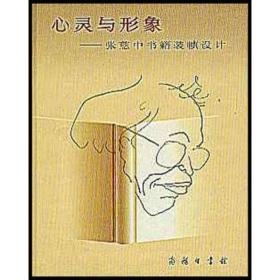

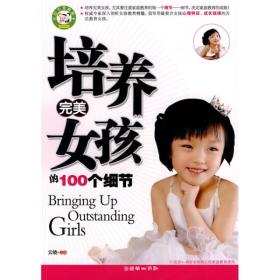



以下为对购买帮助不大的评价